Einstellungen
In den Einstellungen legen Sie die Sprache und das Theme der Anwendung fest. Außerdem (de)aktivieren Sie die Schnellspeicherung und die Mehrfachauswahl. Um Ihre Nutzungserfahrung zu optimieren, speichern wir Ihre Einstellungen als Cookies.
Sprache
Das opsi-WebGUI ist in mehreren Sprachen verfügbar; Stand 13.05.2024 sind das Deutsch, Englisch und Französisch. Sie ändern die Sprache der Webanwendung im Quick Panel per Klick auf dieses Icon mit der Weltkugel.
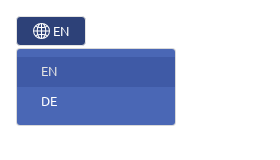
Alternativ entscheiden Sie sich schon vor der Anmeldung für eine andere Sprache; den Umschalter finden Sie in der Fußzeile der Anmeldeseite. Als Standardsprache ist Englisch eingestellt.
| Sie können uns bei der Lokalisierung helfen und vorhandene Übersetzungen ergänzen und verbessern sowie eine ganz neue Sprache hinzufügen. Besuchen Sie dazu unsere Transifex-Projektseite und helfen Sie uns, die richtigen Worte zu zu finden. |
Theme
Das Standard-Theme ist Light; in diesem zeigt das WebGUI einen weißen Hintergrund und dunklen Text. Wir liefern zusätzlich das Theme Dark aus, das hellen Text auf dunklem Hintergrund zeigt. Um das Theme zu ändern, klicken Sie auf das Icon Light bzw. Dark im Quick Panel und wählen den gewünschten Look dann im Drop-down-Menü aus.
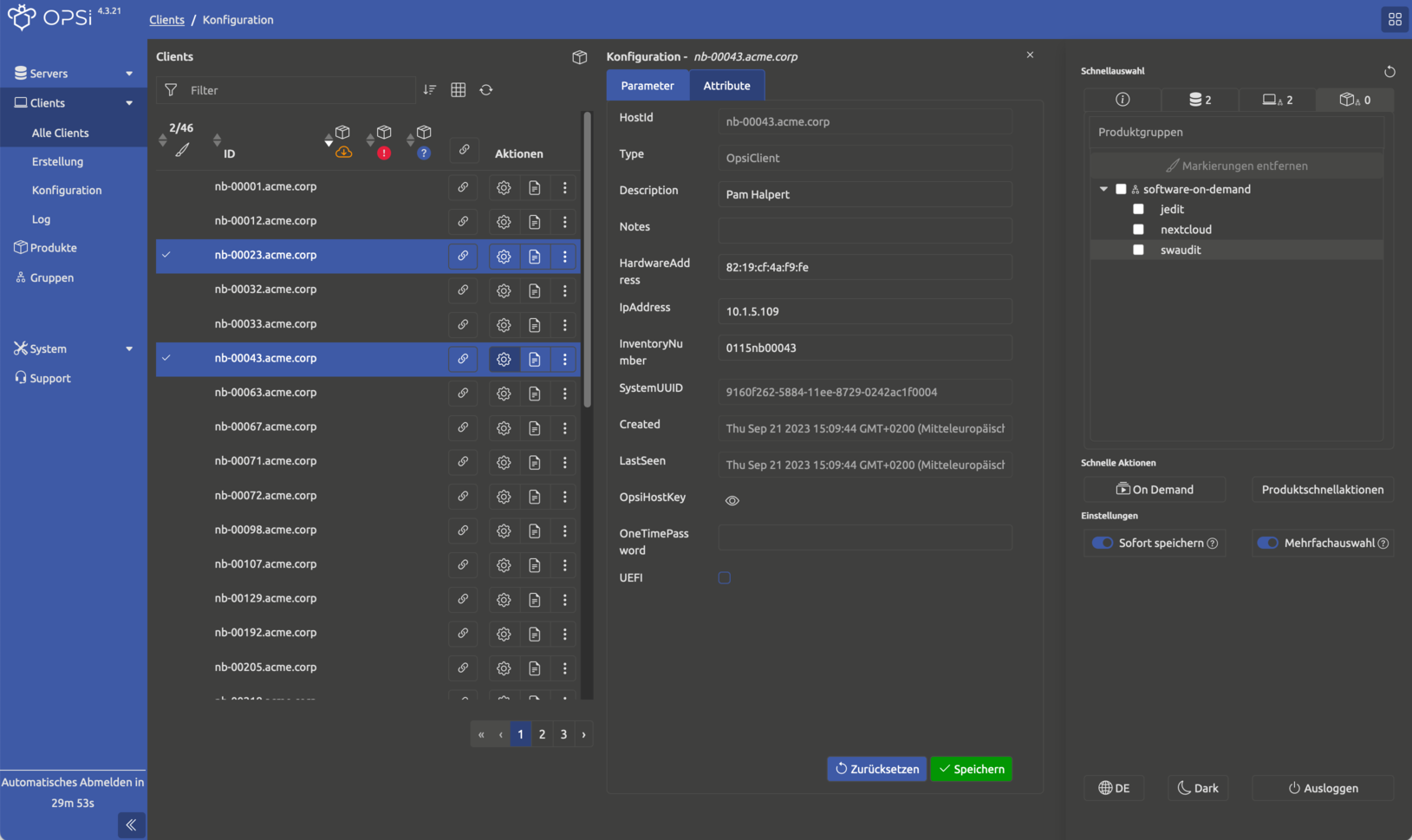
Sofort speichern
Diese Funktion gibt Ihnen die Kontrolle darüber, ob Konfigurationsänderungen sofort oder zu einem späteren Zeitpunkt gespeichert werden sollen. In der Voreinstellung ist die Option Sofort speichern aktiviert, was bedeutet, dass Änderungen unmittelbar übernommen werden. Ist diese Funktion deaktiviert, werden Änderungen zunächst lokal vorgehalten. Sie haben dann die Möglichkeit, diese Änderungen zu bearbeiten oder zu löschen und zu einem späteren Zeitpunkt endgültig zu speichern.
Die Funktion steht Ihnen in folgenden Bereichen zur Verfügung:
-
Bei der Bearbeitung der opsi-Configserver- und der opsi-Client-Parameter.
-
Beim Ändern von Produkten, einschließlich Aktionen wie Installieren, Deinstallieren, Aktualisieren usw.
-
Bei der Bearbeitung von Produkteigenschaften (Propertys).
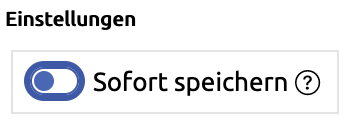
Wenn Sie Sofort speichern deaktivieren, erscheint im oberen Menü die Schaltfläche Änderungen:
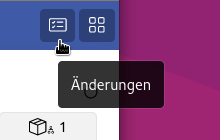
Klicken Sie die darauf, um eine Übersicht mit allen ungespeicherten Änderungen anzuzeigen:
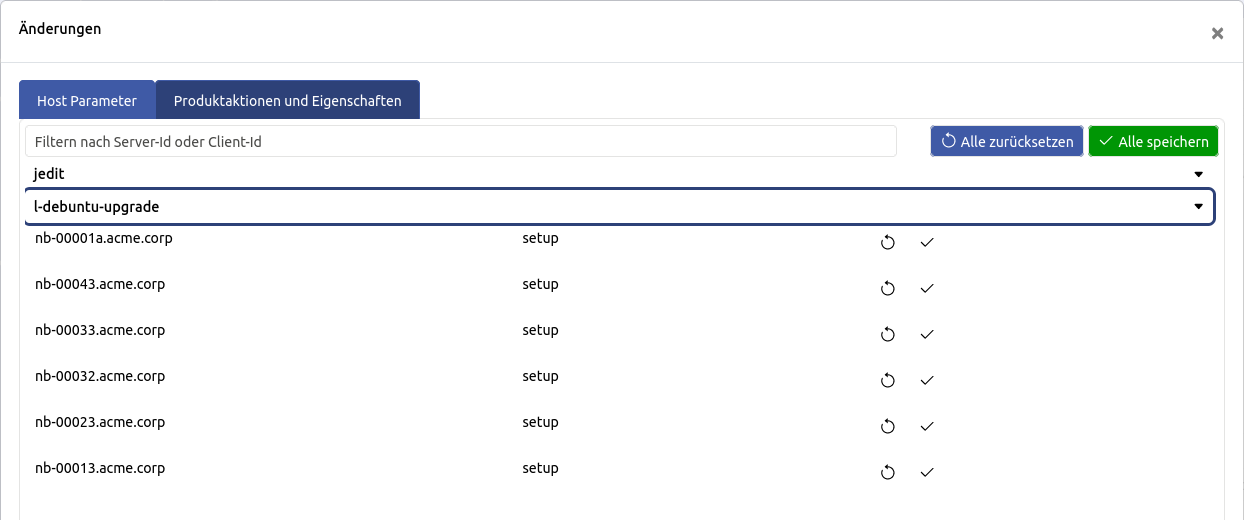
In diesem Dialog können Sie nach Server- oder Client-ID filtern, einzelne oder alle Änderungen zurücksetzen und alle Änderungen speichern.
Cookies
Das opsi-WebGUI nutzt HTTP-Cookies, um Informationen über Ihre Präferenzen zu speichern. Diese Cookies tragen wesentlich zur benutzerfreundlichen Gestaltung der Webanwendung bei. Folgende Arten von Cookies kommen zum Einsatz:
-
Session-Cookies: Diese sind für die Verwaltung Ihrer Sitzung unerlässlich.
-
Funktionale Cookies: Sie speichern Ihre individuellen Einstellungen, um Ihnen eine personalisierte Nutzungserfahrung zu bieten. Zu diesen Einstellungen gehören:
-
Ihre bevorzugte Sprache
-
das ausgewählte Theme
-
Sofort speichern aktiviert oder deaktiviert
-
Einstellungen für Tabellen wie Sortieren nach und Spaltenauswahl
-